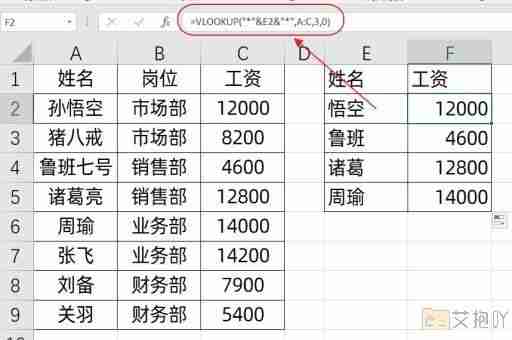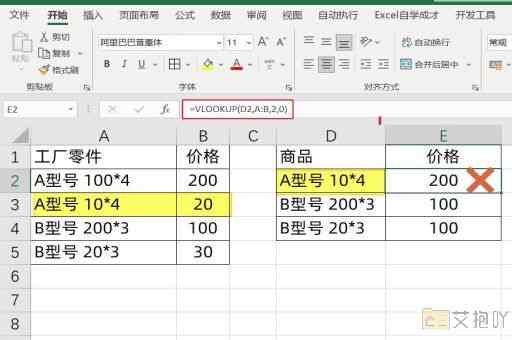excel控件设置和动态图表制作
一、excel控件设置
excel控件是microsoft excel中的一个功能,可以帮助用户更方便地操作工作表。这些控件包括按钮、列表框、复选框、滚动条等。以下是添加和使用excel控件的基本步骤:
1. 打开excel,选择“开发工具”选项卡。
2. 在“控件”组中,选择您需要的控件类型。
3. 在工作表上点击并拖动鼠标,以创建控件。
4. 右键单击控件,选择“格式控件”,可以更改控件的外观和行为。
二、动态图表制作
动态图表是一种可以在不重新计算或刷新数据的情况下,根据用户的选择或输入动态更新的图表。以下是如何在excel中创建动态图表的基本步骤:
1. 准备数据:在工作表中输入或导入您的数据。
2. 创建图表:选择数据区域,然后在“插入”选项卡中选择要创建的图表类型。
3. 添加控件:在“开发工具”选项卡中,选择一个适合的控件(如列表框或滚动条)。
4. 设置控件属性:右键单击控件,选择“格式控件”,在“控制”选项卡中设置控件的属性,例如最小值、最大值、当前值等。

5. 编写宏:在“开发工具”选项卡中,选择“宏”。在宏对话框中,输入宏的名称,然后点击“创建”。在visual basic编辑器中,编写代码以实现当用户改变控件值时,图表自动更新的功能。
6. 运行宏:保存文件,并关闭visual basic编辑器。回到excel工作表,选择控件,然后在“设计模式”下,点击控件以运行宏并更新图表。
以上只是基本步骤,实际操作可能因具体需求而有所不同。在创建excel控件和动态图表时,建议您参考相关的教程或指南,以便更好地理解和掌握这些功能。


 上一篇
上一篇